2025 年最强大的 iTunes 音乐转换器
知道你们中的一些人可能在打开和加载您想要使用的其他设备上的音乐文件方面遇到了很多困难。 特别是对于那些在他们的设备上安装了 iTunes 应用程序并且真的很想在另一个小工具上播放他们一直以来最喜欢的音乐曲目的人。
如果你想让这成为现实,你有一个最好的选择,那就是利用一个 iTunes转换器. 不得不使用它肯定会让你的问题和担忧消失。 要了解有关永远在线的 iTunes 转换器的更多信息,请务必阅读整篇文章并准备好对它可以提供的最高级功能着迷。
文章内容 第1部分。Apple Music Converter合法吗?第 2 部分。 什么是 PC 用户的最佳 iTunes 转换器? 第 3 部分。 最好的 iTunes 在线转换器部分4。 结论
第1部分。Apple Music Converter合法吗?
直接回答上面的问题,是的,这是非常合法的。 依赖使用大量 Apple Music 转换器不被视为违反规则。 事实上,它们是我们可以用来升级我们如何享受我们一直以来最喜欢的方式的帮助工具 苹果音乐 歌曲。 当我们听到转换器这个词时,我们通常首先想到的是它是单独用于转换的。

我想您已经对购买的 Apple 音乐文件有一个想法,其中包含 DRM 保护。 好吧,DRM 或数字版权管理是将复制保护加密到您的 Apple Music 文件中,以便保护作者的知识产权,并且一旦购买内容,就会监控内容的使用情况。 使用 Apple Music 转换器从您的 Apple Music 文件中删除 DRM 是非常合法的,因为 DRM 并不完全是关于权利,而主要是关于限制。
第 2 部分。 什么是 PC 用户的最佳 iTunes 转换器?
如果您的设备上有 iTunes 应用程序,那么您可能是库中拥有大量音乐文件的人之一。 有时您会厌倦或厌倦使用某种设备,因此有时您认为将 iTunes 音乐文件添加到另一台设备会有很大帮助。
这里唯一的问题是歌曲无法播放,除非您添加歌曲的设备确实有 iTunes 应用程序。 你现在要做什么? 好吧,这根本不是问题! 如果是这种情况,使用专业的 iTunes 转换器将音乐文件转换为另一种格式(如 MP3)将是最适合您的!
如果它是关于最好的 iTunes 转换器,那就是“TunesFun 苹果音乐转换器”。这个称职且出色的 iTunes 转换器提供了许多高级功能,如下所列。
- "TunesFun Apple Music Converter”非常有能力删除音乐文件和有声读物文件中的 DRM 复制保护。
- 这个非凡的转换器在将您的音乐文件转换为另一种输出格式(包括 MP3、FLAC、AAC、M4A、AC3 和 WAV 格式)时也非常熟练。 这个 iTunes 转换器的另一个惊人之处是它也可以对您的有声读物执行这些操作,使其成为一个多合一的转换器。
- 谈速度? 好吧, ”TunesFun Apple Music Converter”位居榜首!它可以比正常的转换速度快数倍地转换您的文件,让您节省大量等待时间。确实是一个值得称道的功能!
如何使用“将 iTunes 转换为 MP3”TunesFun 苹果音乐转换器”
如果您要使用这个著名的 iTunes 转换器,“TunesFun Apple Music Converter”,这里是您必须遵循的简单步骤,以便仅使用您的个人计算机将文件转换为 MP3 输出格式。
- 你要做的第一件事就是拥有“TunesFun Apple Music Converter”下载到您使用的设备中。应用程序完全下载后,将其安装到您的设备中。
- 下一步要做的是继续访问您的 iTunes 资料库。 浏览文件,然后选择要转换为 MP3 的所有内容。

- 您还必须保留一个输出文件夹,一旦转换过程完成,所有转换后的文件将被保存和保存。 每当您不快速查看它们时,这将有助于您找到已完成的文件。
- 在那之后,您现在必须选择您想要的输出格式。 在我们的例子中,点击 MP3 格式。

- 此过程的完成步骤是勾选“转换”按钮以最终启动该过程。 只需等待几分钟,直到转换完成。 此外,如果您想查看完成的文件,只需单击页面顶部的“已转换”菜单即可。

第 3 部分。 最好的 iTunes 在线转换器
如果您不信任和下载专业的 iTunes 转换器,您仍然可以通过使用一些您可以在网上找到的 iTunes 转换器来完成工作。 我在下面解释了一些最好的 iTunes 转换器,您可以在网上搜索它们。
在线音频转换器
列表中的第一个是“在线音频转换器”。 这也是一个值得注意的 iTunes 转换器,它是完全免费的,不需要您进行任何安装或任何数量的订阅。 看看我在下面列出的“在线音频转换器”的最佳功能。
- “在线音频转换器”是一款 iTunes 转换器,能够将您的文件转换为 MP3、WAV、M4A、FLAC、MP2、M4R、OGG、AMR 以及更多不同的可用文件格式。 只需查看此 iTunes 转换器主界面上的格式列表即可。
- 下一个功能绝对是我最喜欢这个 iTunes 转换器的地方。 由于我们要在线上传我们的文件,我们不确定我们上传的内容是否安全,但是有了“在线音频转换器”,您的后顾之忧可能会一扫而空,因为它会在转换过程完成后自动删除文件内容.
- 在使用此 iTunes 转换器时,您还可以更改文件名、艺术家姓名、专辑名称及其相应的年份和流派。
- “在线音频转换器”还具有同时转换一堆文件的能力,让您可以节省大量时间,从一个一个地转换文件。
- 最后,这款 iTunes 转换器使用起来非常简单方便。 您只需上传文件,选择最适合您的格式,然后在转换过程完成后下载完成的文件。
在线转换
您可以在线拥有的最佳 iTunes 转换器列表中的另一个是“在线转换”。 就像之前的 iTunes 转换器一样,它是完全免费的,只需打开互联网即可完全访问。 “在线转换”可以将您的 iTunes 文件转换为您想要的任何输出格式。 一些最常见的输出格式包括 MP4 到 MP3、MOV 到 MP3、RAM 到 MP3、PCM、FLAC、ALAC、WAV 到 MP3、OGG 到 MP3、WMV 到 MP3、WMA 到 MP3。 您可以从它为用户提供的列表中看到更多格式。
如果您要使用此 iTunes 转换器,以下是您必须牢记的简单步骤。
- 首先是您必须上传文件。
- 在此 iTunes 转换器的主界面中,您将看到分配用于更改比特率、采样率和音频通道的部分。 您可以根据您认为最好的质量来更改它们。 如果需要,您还可以修改其他设置。
- 最后要做的是单击“开始转换”,以便您最终可以开始整个转换过程。
Zamzar
在线最佳 iTunes 转换器列表中的另一个是“Zamzar”。 现在,为什么是“Zamzar”? 正因为它使用方便,它掌握了转换音频文件,让用户满意。 这个 iTunes 转换器也可以非常快速地转换您的音乐文件。 仅在 10 分钟内完成工作就非常专注。
它有多么值得称道的功能! 此外,每当您在转换文件时遇到问题,您可以向“Zamzar”寻求帮助和支持,它会立即联系他们的工程师或创作者来帮助您。 当然,它为您提供了许多支持的输出格式。 其中一些示例包括 MP4、MP3、WAV 等等。 如果您想了解更多信息,只需在线查看此 iTunes 转换器。
以下是您必须执行的简单步骤:
- 第一步是添加您的文件。 您只需拖放文件即可上传。
- 选择您最喜欢的转换格式。
- 然后要做的最后一步是单击“立即转换”以开始整个过程。
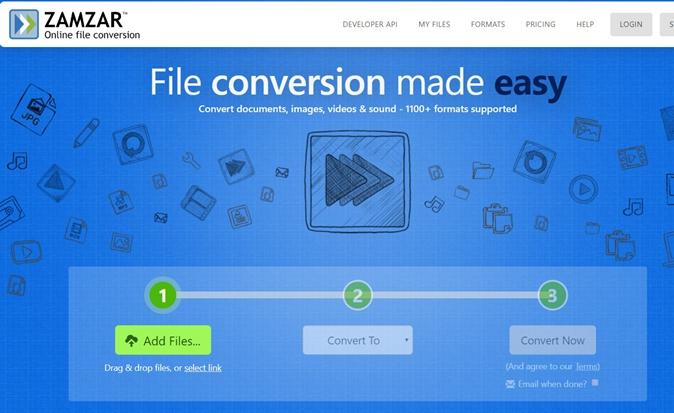
AConvert
您可以依赖的熟练 iTunes 转换器列表中的另一个是“AConvert”。 您可以期待与此 iTunes 转换器相同。 在转换您选择的音频文件时,它也非常能干。 “AConvert”更令人惊奇的是,它不仅能够处理音频文件,还能够处理您的视频文件、电子书、档案等。
它的一些引人注目的功能如下:
- 它有许多受支持的媒体格式可供您使用。
- 您可以根据满足您标准的声音质量来更改或调整比特率。
- 最后,它有一个非常简单的界面设计,使用户使用起来非常容易。
如果您要使用此 iTunes 转换器,现在这里是您必须遵循的简单步骤。
- 您只需将文件拖放到主界面中为它们分配的区域即可上传文件。
- 您现在必须在下拉菜单中列出的选项集上选择目标输出格式。
- 然后最后,只需单击“立即转换”。 转换过程完成后,您只需将完成的文件下载到您的设备中即可。
部分4。 结论
总结整篇文章,请始终牢记,如果您想在其他设备上播放您最喜爱的 iTunes 音乐文件,最好的做法是最初将它们转换为另一种输出格式。
当然,肯定会帮助你的最好的 iTunes 转换器将永远是“TunesFun Apple Music Converter”。只需了解这个强大工具的基础知识,您就可以自由转换。始终遵循上面讨论的指导方针,以获得您期望的最佳结果。
发表评论